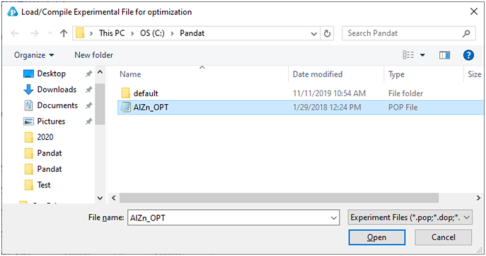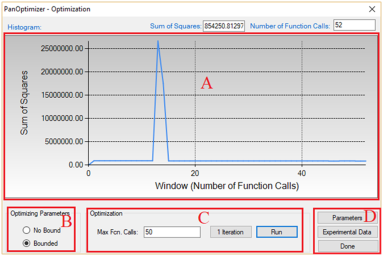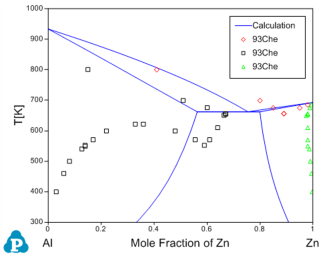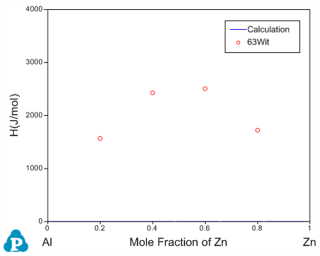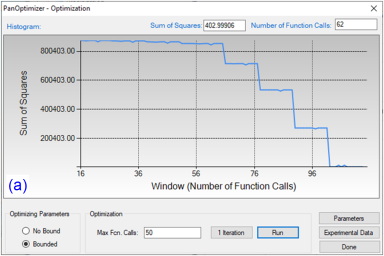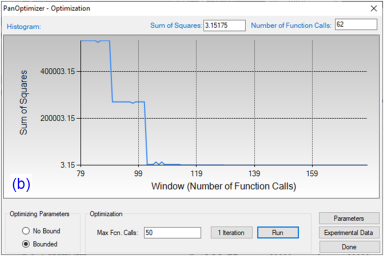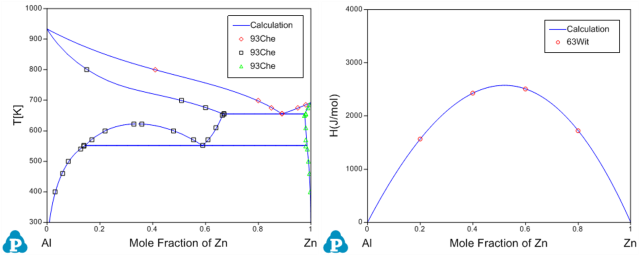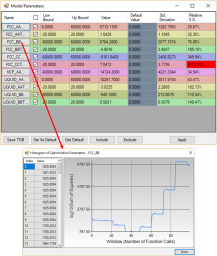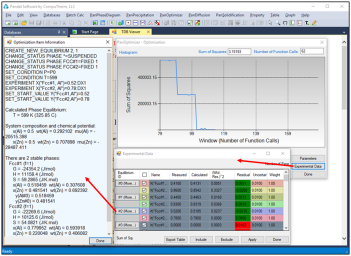第二步:开始优化
上述文件准备齐全,即可开始优化:
调用热力学数据库文件
首先,单击 ![]() 调用包含待优化参数的数据库文件(TDB),该数据库文件定义了体系中每个相的模型和模型参数,且模型定义与CALPHAD学术界认可的格式一致。待优化的模型参数可以是实数或变量。
调用包含待优化参数的数据库文件(TDB),该数据库文件定义了体系中每个相的模型和模型参数,且模型定义与CALPHAD学术界认可的格式一致。待优化的模型参数可以是实数或变量。
调用和编辑实验数据文件
调用包含待优化模型参数的TDB文件后,用户可调用或编辑实验数据文件(POP)。打开PanOptimizer菜单,点击Load/Compile Experimental File命令,选择己准备好的POP文件,如图 1。用户也可以选择Append Experimental File,把存储在另一个文件上的实验数据添加到当前的POP文件中。
执行优化
调用了TDB文件和POP文件后,即可开始进行优化。当前版本的PanOptimizer是通过图 2所示的优化控制面板完成的。
直方图 (A)
直方图是为了展示和跟踪模型计算值和实验数据之间的差异,在整个优化过程中以平方和表示。直方图绘制了平方和与函数调用次数的关系,当前步骤平方和的确切值在该区域的右上角显示。
有限/无限变量 (B)
用户可以选择“有限”或“无限”的模式来优化模型参数。在“有限”模式下,TDB文件中定义的上、下限生效。
优化 (C)
优化的目的是为了获得最佳的模型参数,从而使模型计算结果与实验值吻合。优化过程可以通过1 Iteration或Run来控制。使用1 Iteration,函数的最大调用次数为2(N+2),其中N是待优化模型参数的个数。用户可多次点击Run,直到找到最优解或达到指定函数调用次数的最大值。
以Al-Zn二元体系为例演示优化的过程。在PandatTM软件的安装目录“/PandatExamples/PanOptimizer/”可以找到Al-Zn二元系的TDB和POP文件。本例中,共有11个待优化参数,所有的初始值设置为零。现有的实验数据包括:
-
953K时的液相混合焓
-
655K时的平衡反应: Liquid → Fcc + Hcp
-
550K时的平衡反应: Fcc#2 → Fcc#1 + Hcp
-
结线: Fcc#1+Fcc#2, Liquid + Fcc, Liquid + Hcp 和 Hcp + Fcc
优化前,用户可能希望用未经优化的模型参数初值来看一下计算结果。利用面计算完成相图计算,利用线计算完成焓的计算。图 3 给出了Al-Zn相图和953K时液相混合焓与实验数据的对比。显然,未经优化的参数得到的计算值和实验测值之间的差异很大。所有模型参数(初值设为0)都需要进行优化。
单击Run两次,每次运行调用50次函数,平方和从854250降到405,如图 4(a) 所示。再经过两次Run后,平方和从405降到3.15,如图 4(b)。这时,我们可以用得到的优化参数进行实时计算了。图 5 给出了经过优化后的计算结果与实验数据对比,吻合非常好。通过在PanOptimizer菜单上选择命令: PanOptimizer → Add Exp. Data to the current Graph,用户可以直接将pop文件中定义的实验数据添加到相图上用于对比。
优化结果 (D)
在优化过程中,点击如图 2 所示 D区中的Parameters按钮可以检查模型参数。对于每一个模型参数,可在图4.9所示的对话框窗口改变上、下限和初值。用户通过勾选参数前面的复选框来选择优化(Include)或不优化(Exclude)某些参数。如果优化得到令人满意的参数,使用Set Default命令将这组优化参数作为默认参数存储起来,如图 6。也可通过Get Default命令再回到以前的默认参数。用户也可以用Save TDB命令将优化的模型参数保存为TDB文件。在优化过程中,软件自动计算了每个参数的标准偏差和相对标准偏差(RSD)。如图 6 中红色箭头所示,点击参数名称,可以看到过去100次迭代的参数变化。注意:只有在点击“Apply”按钮后,用户更改的模型参数才能生效。
点击图 4(b) 中的Experimental Data按钮,弹出如图 7所示的表格,包含计算值和实验数据。通过该表格,用户可以查看当前的优化参数是否能够很好地描述各组实验数据。如果差异比较大,不能满足某一组数据,可在下一轮优化时加一个比较大的权重因子。“Residual”列(图 7)给出了针对每组实验数据的比较结果,绿色表示优化结果与实验值吻合,红色表示偏差较大。同样,用户可以选择是否勾选每个实验数据名称前的复选框,来选择优化的实验数据。更详细的实验数据信息可以通过点击表格中实验数据的ID来查看。